Ошибка и Исправление: Исправлено: BSOD, вызванный игровым вводом Microsoft [решено]
Раздел Ошибки гайд BSOD, вызванный игровым вводом Microsoft содержит секреты, информацию, подсказки и поможет игроку решить наиболее часто встречающиеся проблемы.
Некоторые пользователи Windows 11 сообщают, что они сталкиваются с BSOD (синим экраном смерти) при использовании Microsoft Game Input. Похоже, что в этой проблеме виноват монитор надежности. Эта проблема возникает в основном в Windows 11. Причины BSOD Microsoft Game Input включают в себя, но не ограничиваются следующим списком:
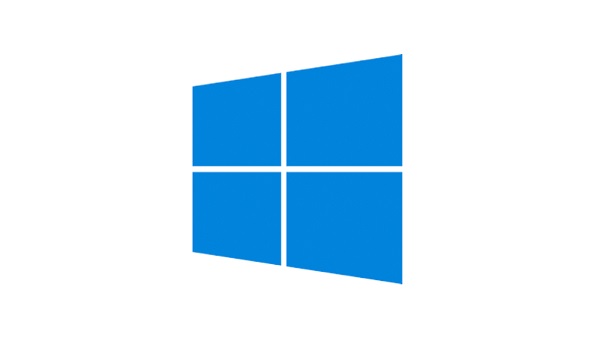
- Может отсутствовать обновления Windows.
- ОЗУ. не работает должным образом.
- Возможно, набор микросхем несовместим.
- Возможно, BIOS не обновлен.
- Возможно, мешает стороннее программное обеспечение.
- Возможно, системный файл поврежден.
- Возможно, диск не работает.
- Возможно, ваша учетная запись Windows повреждена.
Исправить № 1 — установить все обновления Windows
Очевидно , если в Windows 11 нет необходимого обновления функций для Microsoft Store, эта ошибка может возникнуть с большей вероятностью. Установка всех обновлений Windows должна исправить BSOD Microsoft Game Input. Вы можете либо обновить Windows, установив для него автоматический режим, либо сделать это вручную, выполнив следующие действия:
- Нажмите Windows+R.
- Введите ms-settings:windowsupdate и нажмите Enter.
- Выберите Центр обновления Windows, затем продолжите проверку наличия обновлений. Щелкните ее.
- Загрузите необходимые обновления.
- Обновите компьютер после завершения обновлений.
Исправление № 2. Проверьте свою оперативную память
Синий экран Microsoft Game Input с большей вероятностью может возникнуть, если ваша оперативная память неисправна или не работает должным образом. Двухканальную оперативную память можно устранить, вынимая по одной флешке и затем проверяя ее. Вы также можете попробовать проверить, что не так с вашей оперативной памятью, с помощью такой программы, как MemTest. Оперативную память обычно невозможно отремонтировать, поэтому лучше всего заменить неисправную флешку.
Исправление № 3 — переустановите драйверы набора микросхем
Вы должны убедиться, что ваш набор микросхем работает правильно, чтобы обеспечить правильную работу Windows 11. Microsoft Game Input BSOD проявляется в наборах микросхем, предназначенных для работы с драйверами набора микросхем Intel. Драйверы чипсета должны были быть установлены автоматически, если вы используете Windows 11. Вот как установить необходимые драйверы Intel:
- Перейдите в браузер и установите Intel Driver Support Assistant с официального сайта. Веб-сайт.
- Настройте его после завершения установки.
- Следуйте предоставленным инструкциям и обновите драйверы.
- После установки всего перезагрузите компьютер.
Исправить № 4 — Обновите BIOS
Синий экран Microsoft Game Input BSOD, по-видимому, более распространен в системах с программным обеспечением BIOS, выпущенным до выпуска Windows 11. Это необходимо для оптимальной работы вашего устройства, чтобы обновить BIOS до последней версии. Это можно сделать, выполнив поиск драйверов на веб-сайте компании-производителя вашей материнской платы и используя прилагаемый инструмент обновления.
Исправление № 5 — Чистая загрузка
Перезапуск может быть способом, чтобы решить BSOD, вызванный Microsoft Game Input, но мы можем сделать лишнюю милю, чисто загрузившись в нашу систему. Для этого выполните следующие действия:
- Нажмите Win+R.
- Найдите в нем msconfig.
- Перейдите в раздел выборочного запуска общего вкладку и выберите ее. Затем отметьте параметр загрузки автозагрузки.
- Перейдите на вкладку «Службы» и выберите «Скрыть все службы Microsoft».
- Теперь нажмите «Отключить все» и нажмите «ОК».
- Перейдите к раздел «Автозагрузка» диспетчера задач и отключите все включенные опции, которые вам попадутся.
- Теперь перезагрузите устройство.
Это все, что касается наших исправлений для Windows 11. BSOD, вызванный Microsoft Game Input. Если вы сталкиваетесь с ошибками и проблемами в других компьютерных играх или на своем ПК, посетите наш центр часто встречающихся ошибок ПК и способов их устранения.

